VLC là một trong những trình phát media phổ biến nhất, còn được gọi là VideoLAN client. Đây là một framework đa nền tảng, miễn phí và mã nguồn mở, cho phép bạn phát các file đa phương tiện, ví dụ như file âm thanh trong CD VCD, DVD và các giao thức media được hỗ trợ khác. VLC là phần mềm media player portable có sẵn trên tất cả các hệ điều hành như Linux, Windows, Solaris, Android, OS X, Mac và những hệ điều hành khác hỗ trợ VLC Player.
Một phiên bản mới của VLC, VLC Media Player 3, đã được phát hành với một số tính năng và cải tiến mới. Trên hệ thống CentOS 8 Linux, phần mềm media player này không khả dụng theo mặc định. Bạn sẽ phải cài đặt VLC bằng cách sử dụng các gói của bên thứ ba. Trong bài viết này, Quantrimang sẽ cùng bạn đọc tìm hiểu cách cài đặt VLC trên CentOS 8 Linux.
Điều kiện tiên quyết
Để cài đặt VLC Player trên hệ thống CentOS 8, bạn sẽ kích hoạt và cài đặt các kho lưu trữ EPEL và RPM Fusion. Bạn phải đảm bảo rằng bạn đang đăng nhập với tư cách admin, có nghĩa là bạn có thể chạy tất cả các lệnh của hệ thống hoặc sudo trên đó.
Những lệnh sau được sử dụng để cài đặt VLC Player trên CentOS 8. Bạn cần cài đặt kho lưu trữ yum có tên EPEL và kho lưu trữ RPM Fusion để cài đặt VLC Media Player.
Kích hoạt kho lưu trữ EPEL
RPM Fusion phụ thuộc vào kho lưu trữ EPEL. Kho lưu trữ này không được kích hoạt theo mặc định trên hệ thống CentOS 8 Linux. Vì vậy, bạn sẽ kích hoạt kho EPEL bằng cách thực thi lệnh sau.
$sudo yum install epel-release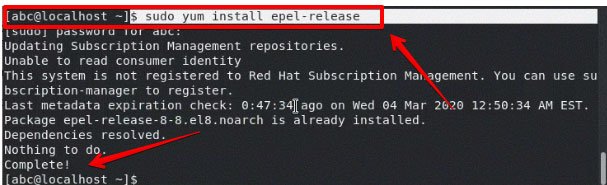
Kho lưu trữ EPEL đã được kích hoạt trên hệ thống của bạn. Bây giờ, bạn sẽ cài đặt các gói khác bằng cách sử dụng kho lưu trữ yum.
Cài đặt kho lưu trữ RPM Fusion
Cài đặt kho lưu trữ RPM Fusion trên hệ thống bằng cách sử dụng lệnh sau.
$sudo yum install https://download1.rpmfusion.org/free/el/rpmfusion-free-release-7.noarch.rpm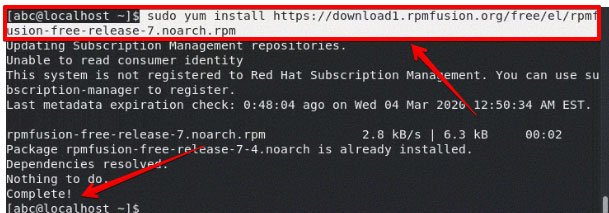
Kho lưu trữ RPM Fusion đã được kích hoạt trên hệ thống. Bây giờ, bạn có thể cài đặt VLC trên hệ thống của mình.
Kiểm tra phiên bản gói có sẵn của VLC trên CentOS 8
Sau khi cài đặt tất cả các kho lưu trữ yum cần thiết trên hệ thống cho VLC Media Player, bạn sẽ kiểm tra tính khả dụng của VLC trên CentOS bằng cách sử dụng lệnh sau.
$yum info vlc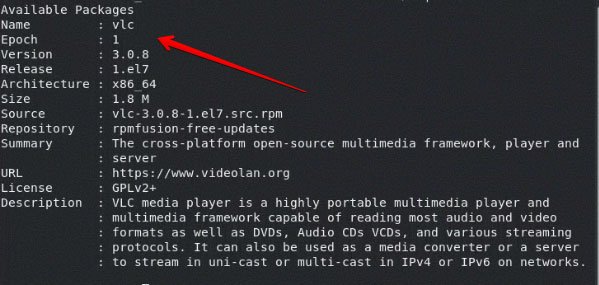
Cài đặt VLC Player
Bạn đã kiểm tra thông tin VLC có sẵn. Bây giờ, hãy cài đặt VLC Media Player trên hệ thống bằng cách chạy lệnh sau.
$yum install vlc
Khởi chạy VLC Media Player
Sau khi hoàn tất cài đặt thành công, bạn sẽ khởi chạy VLC Player trên hệ thống bằng cách thực thi lệnh sau.
$vlcLưu ý: Khi khởi chạy VLC Player, bạn sẽ đăng nhập như một người dùng bình thường, không chạy với tư cách người dùng root.
Nâng cấp VLC Player
Bạn có thể nâng cấp VLC Media Player để sử dụng phiên bản mới nhất của VLC bằng lệnh sau.
$yum update vlc













